1、首先下载文件,打开dos命令窗口;一定是jar文件哦!


2、输入命令如图:之后自动弹出安装图形界面


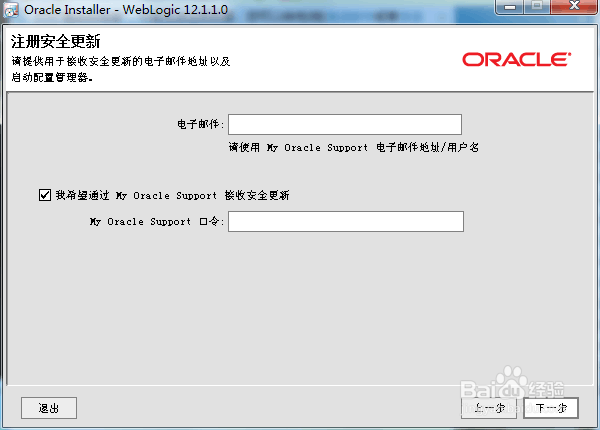
3、再次我需要提醒的是,选择jdk1.7版本的,1.8版本的会报错误!
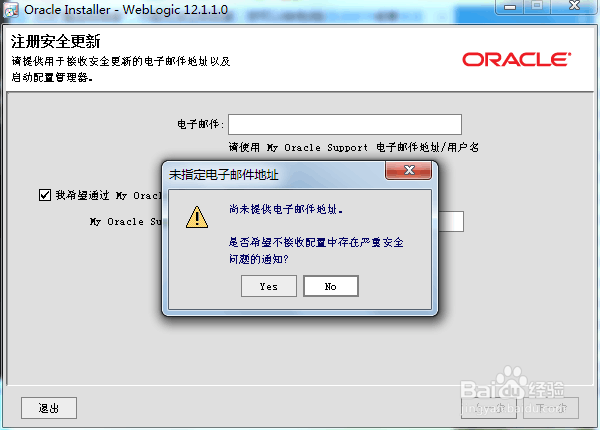


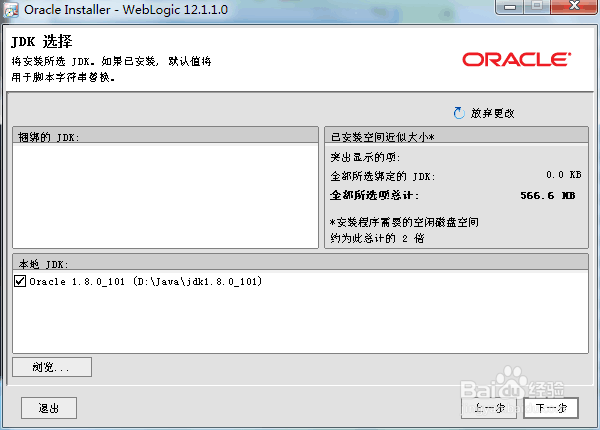





5、创建weblogic域
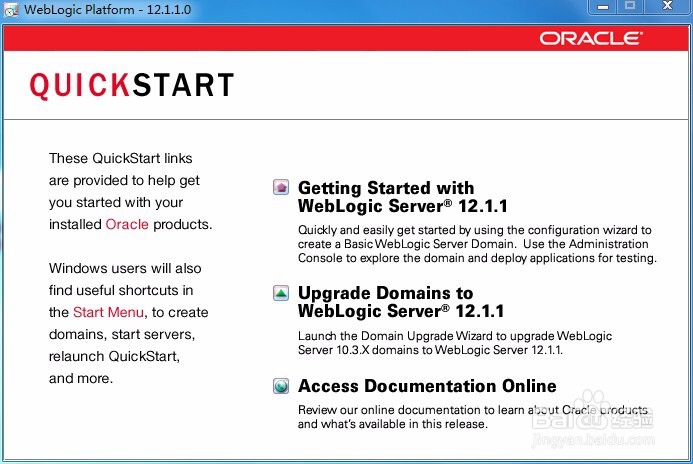
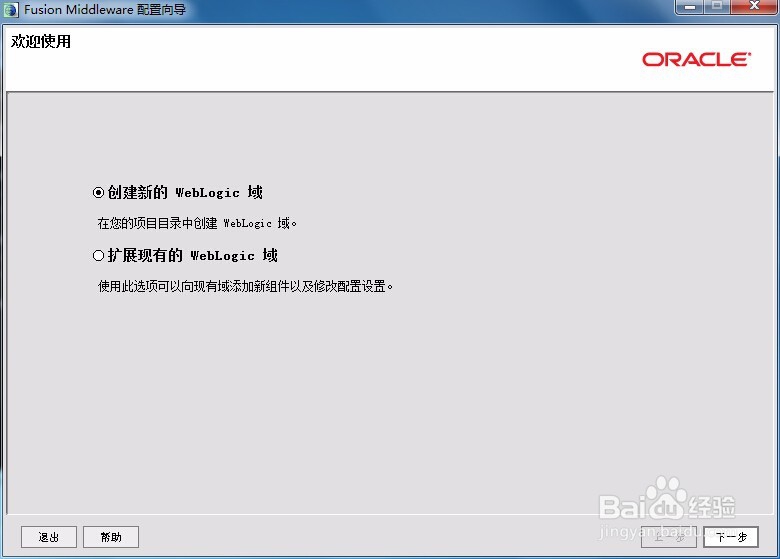

6、设置登录密码:一定要记住,否则以后不好管理啦,那就太麻烦了





7、端口号根据需要自行设置,我这里默认,点击下一步完成安装!


8、在浏览器里面输入http://localhost:7001/console/需要稍等几秒钟才会出现登录页面;登录页面出现,输入用户名,密码,可以登录了!



1、首先下载文件,打开dos命令窗口;一定是jar文件哦!


2、输入命令如图:之后自动弹出安装图形界面


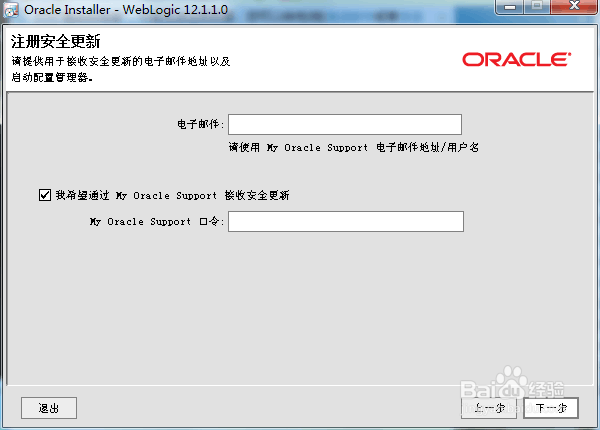
3、再次我需要提醒的是,选择jdk1.7版本的,1.8版本的会报错误!
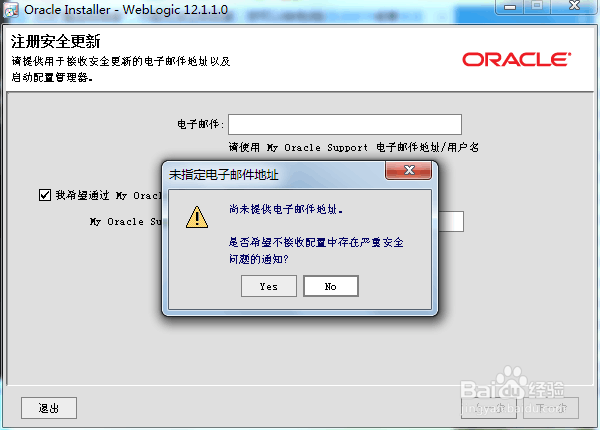


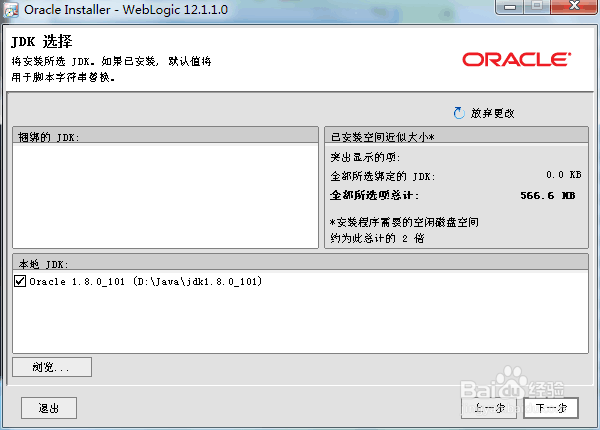





5、创建weblogic域
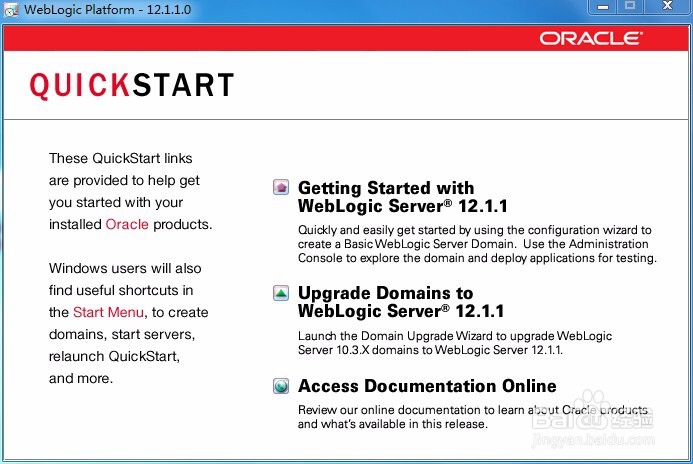
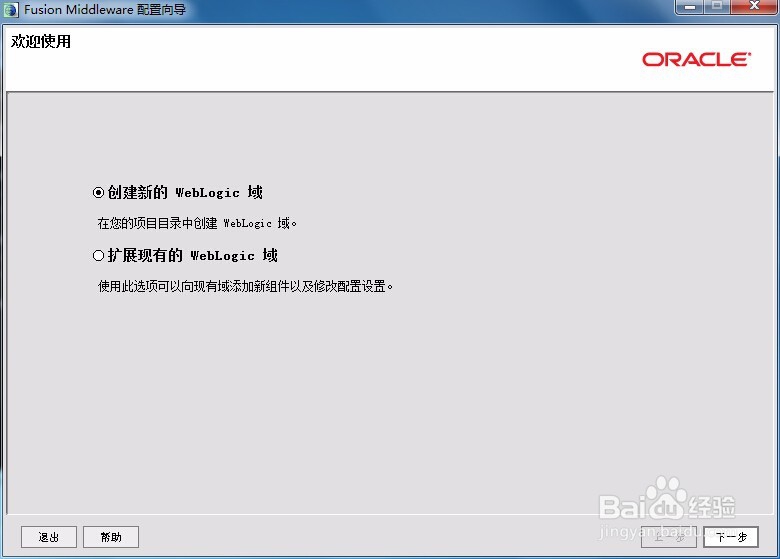

6、设置登录密码:一定要记住,否则以后不好管理啦,那就太麻烦了





7、端口号根据需要自行设置,我这里默认,点击下一步完成安装!


8、在浏览器里面输入http://localhost:7001/console/需要稍等几秒钟才会出现登录页面;登录页面出现,输入用户名,密码,可以登录了!


